Vous êtes à la recherche de la meilleure extension WordPress Diaporama ?
Il existe des dizaines d’extensions de diaporama WordPress sur le marché que vous pouvez utiliser. Cependant, ils ne sont pas tous égaux. Nous avons trouvé que la plupart d’entre eux ont des performances médiocres ou des options de personnalisation limitées.
Dans cet article, nous allons vous afficher une liste des meilleurs plugins de diaporama WordPress, afin que vous puissiez choisir celui qui convient à vos besoins.
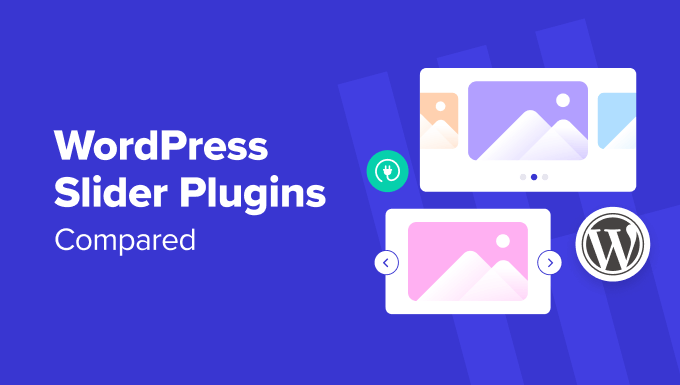
Qu’est-ce qui fait un bon plugin de diaporama WordPress ?
Lorsque nous avons choisi les extensions pour cette vitrine, nous avons installé chaque outil sur notre site de test pour explorer ses avantages, ses inconvénients et ses fonctionnalités. Cela nous a permis de recommander uniquement les meilleurs plugins de slider WordPress.
Nous avons trouvé qu’une bonne extension de diaporama WordPress devrait offrir un bon équilibre entre ces fonctionnalités :
- Facilité d’utilisation – Une interface d’extension conviviale est très importante. Les meilleurs plugins de diapositives offrent un constructeur par glisser-déposer avec un éditeur visuel pour faciliter la création de diapositives.
- Responsive – L’extension doit offrir un design entièrement responsive afin que vos Diaporamas s’adaptent facilement à n’importe quel ordinateur de bureau, tablette ou appareil mobile.
- Outilde personnalisation – L’extension doit offrir suffisamment d’options de personnalisation pour que le Diaporama s’adapte à la conception de votre site. Les exemples incluent les effets de transition, les options de police, les animations personnalisées, les modèles de Diaporama, etc.
- Performance – Idéalement, l’extension doit être rapide et ne pas affecter le temps de chargement des pages de votre site. De cette manière, votre site peut être rapide et adapté au référencement.
- Support de divers types de médias – Si vous souhaitez créer un Diaporama de témoignages ou de vidéos, il serait préférable que l’extension prenne en charge d’autres fichiers multimédias que les images.
Avec tout cela à l’esprit, le meilleur plugin de Diaporama pour votre blog ou site WordPress dépendra de vos Prérequis spécifiques, de vos compétences techniques et de votre budget. Par conséquent, nous vous recommandons de tester les extensions qui attirent votre attention pour voir si l’une d’entre elles est la bonne solution pour vos besoins.
Voyons maintenant notre choix d’expert des meilleures extensions de diaporama WordPress.
1. Soliloque
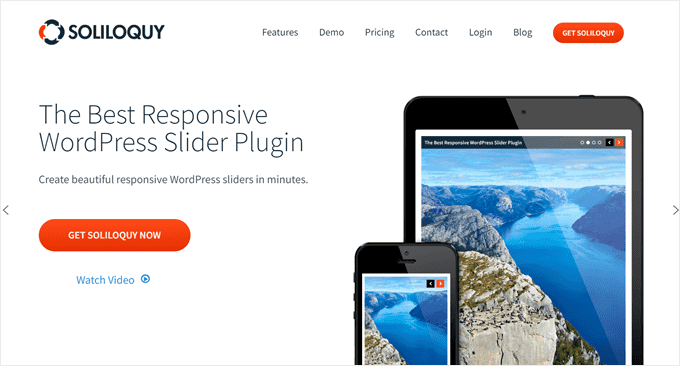
De tous les plugins de diaporama WordPress que nous avons essayés, Soliloquy est l’option la plus rapide et la plus conviviale pour les débutants.
Pour tester la vitesse des extensions, nous avons installé chaque extension de diaporama sur un site WordPress de démonstration. Nous avons téléversé les mêmes images pour créer un diaporama, nous n’avons modifié aucun autre réglage et nous avons embarqué le diaporama sur une page WordPress vierge.
Ensuite, nous avons utilisé l’outil de test de vitesse Pingdom pour effectuer le test. Voici les résultats :
| Slider Plugin | Page Load Time | Requests | Page Size |
| Soliloquy | 860 ms | 22 | 679 KB |
| MetaSlider | 863 ms | 25 | 229 KB |
| Smart Slider 3 | 865 ms | 19 | 382 KB |
| Envira Gallery | 899 ms | 18 | 896 KB |
| Master Slider | 900 ms | 22 | 345 KB |
| SeedProd | 1030 ms | 19 | 349 KB |
Comme vous pouvez le voir dans les scores ci-dessus, Soliloquy a été le slider WordPress le plus rapide à charger dans nos tests, suivi par MetaSlider. De plus, si vous regardez les résultats des tests, alors vous verrez que Soliloquy a augmenté la taille de la page sans affecter la vitesse.
Soliloquy est également livré avec une interface utilisateur drag-and-drop facile à utiliser pour créer vos diaporamas. Vous pouvez ensuite modifier le modèle de Diaporama, redimmensionner les images, ajuster la durée de la transition, etc.
Si vous connaissez un peu le code, vous pouvez également utiliser le CSS personnalisé pour personnaliser davantage le Diaporama.
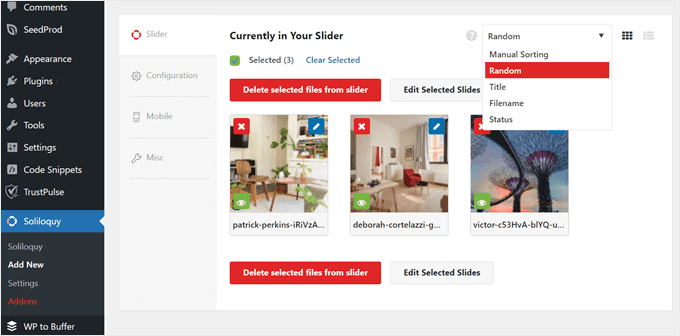
Les avantages du soliloque :
- Vous pouvez créer différents types de Diaporamas sans vous soucier de ralentir votre site WordPress.
- Diaporamas adaptés aux mobiles dès le départ, avec support du balayage tactile sur les appareils mobiles et les tablettes.
- Outre les images de la médiathèque, vous pouvez également utiliser vos produits OutilCommerce, des photos Instagram, des PDF et desposts/pages/types de posts personnalisés pour créer vos diaporamas.
- Plusieurs façons d’embarquer le Diaporama dans les publications ou pages WordPress : des codes courts, un bloc de l’éditeur Gutenberg, un bouton pour l’ancien éditeur classique et un widget.
- Divers modules complémentaires pour activer des fonctionnalités avant, comme le support du contenu dynamique, la visionneuse, la protection du clic droit, la navigation par miniature, etc.
Les inconvénients du soliloque :
- L’extension gratuite est uniquement suffisante pour créer un simple diaporama d’images. C’est pourquoi nous recommandons d’obtenir la version premium pour profiter au maximum de ses fonctionnalités.
Prix : Extension gratuite disponible. Les offres premium commencent à partir de 19,50 $ par an pour créer un nombre illimité de Diaporamas sur 1 site et 1 an de support et de mises à jour. Vous pouvez utiliser notre Code promo Soliloquy pour obtenir 10% de réduction sur votre achat.
Pourquoi nous avons choisi Soliloquy : Si vous gérez un site de photographie ou tout autre site à forte teneur en images, investir dans Soliloquy est une excellente idée. Vous pouvez créer plusieurs Diaporamas à l’aide de ses commandes faciles à utiliser sans craindre que cela n’affecte négativement la vitesse de votre site.
Vous pouvez en savoir plus sur cette extension WordPress Diaporama dans notre Avis Soliloquy.
2. Galerie Envira

Si vous êtes à la recherche de la meilleure extension WordPress de Diaporama pour les images, alors jetez un coup d’œil à Envira Gallery. Cette extension de galerie est livrée avec un module complémentaire de diaporama qui peut transformer votre galerie lightbox en un magnifique diaporama.
Cela signifie que vous pouvez afficher plusieurs images dans une galerie visionneuse classique. Lorsque les utilisateurs/utilisatrices cliquent sur une image de cette galerie, ils/elles peuvent naviguer entre les différentes images à l’aide d’un Diaporama.
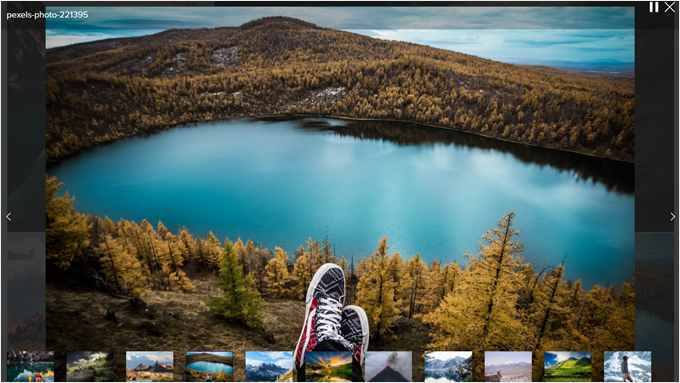
Le module complémentaire de diaporama est assez facile à utiliser. Vous pouvez définir la lecture automatique du diaporama dès son ouverture, le mettre en pause lorsqu’un curseur survole l’image et configurer la vitesse du diaporama.
Envira Gallery propose plusieurs mises en page de galerie à choisir. Vous pouvez choisir la mise en page automatique pour que la galerie ajuste automatiquement sa mise en page en fonction du nombre d’images. Par ailleurs, la mise en page carrée peut imiter le flux de photos d’un réseau social.
En outre, vous pouvez activer le chargement paresseux afin que la galerie n’alourdisse pas votre page web. De cette façon, vous pouvez maintenir une performance stable et rapide et vous assurer que votre site est adapté au référencement.
Les avantages de la galerie Envira :
- Module complémentaire de diaporama facile à utiliser qui transforme une galerie de type visionneuse en un curseur d’images.
- Mises en page de galeries magnifiques dès la sortie de la boîte.
- Fonctionnalité de chargement paresseux (lazy loading) pour éviter le ralentissement de la page web.
- Réglages spécifiques aux mobiles pour s’assurer que le diaporama s’affiche correctement sur les écrans de smartphones, par exemple en définissant des dimensions personnalisées pour la galerie.
- Protection du clic droit pour s’assurer qu’Aucun utilisateur/utilisatrice non autorisé(e) ne puisse enregistrer vos images sans droit.
Cons de la galerie Envira :
- Le module complémentaire « Diaporama » supporte uniquement les images.
Prix : Extension gratuite disponible, mais vous devez acheter une offre Basic (39,50 $ par an) ou plus pour utiliser le module complémentaire Slideshow. Vous pouvez utiliser notre coupon Envira Gallery pour obtenir 10% de réduction sur votre achat.
Pourquoi nous avons choisi Envira Gallery : Envira Gallery est l’un des plus beaux plugins de galerie d’images que nous avons essayé, c’était donc une évidence pour nous de le mettre en avant dans cette liste. C’est une excellente option si vous souhaitez créer un diaporama d’images à la fois beau et optimisé en termes de vitesse pour votre site.
Vous pouvez en savoir plus sur cette extension dans notre Avis Envira Gallery.
3. MetaSlider
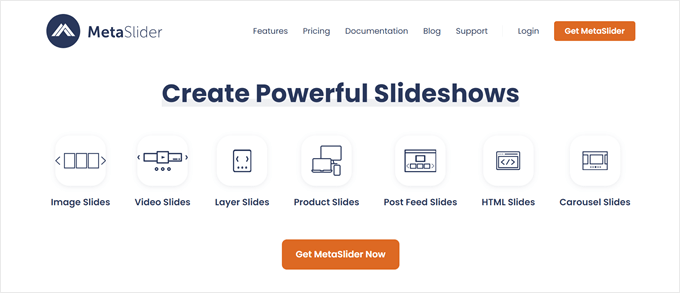
MetaSlider est l’une des extensions de sliders WordPress les plus populaires sur le marché. De nombreuses entreprises bien connues comme Vimeo et la NASA ont utilisé cette extension pour créer des sliders rapides et entièrement responsive sur leurs sites.
Si vous cherchez uniquement à créer un simple Diaporama d’images, alors la version gratuite est suffisante. Le Constructeur par glisser-déposer vous permet de créer un diaporama ou un carrousel en utilisant des images de la médiathèque ou d’Unsplash, qui est une bibliothèque gratuite de photos de stock.
La prévisualisation directe permet de voir facilement à quoi ressemblera le Diaporama lorsqu’il sera publié.
Cependant, c’est dans sa version Pro que se trouve la véritable puissance de MetaSlider. MetaSlider Pro supporte différents types de contenus pour les diapositives, comme les images, les vidéos, les publications, les produits e-commerce, et même le HTML.
De plus, MetaSlider vous permet de masquer les diapositives ou d’afficher une diapositive différente lors d’une vue sur mobile. Par conséquent, vous pouvez afficher des diapositives qui s’affichent mieux sur un écran de petite taille.
Les avantages de MetaSlider :
- Constructeur drag-and-drop convivial avec une Prévisualisation directe qui se connecte à la médiathèque de WordPress et à Unsplash.
- Support de différents types de contenus diapositifs, des images aux produits en passant par le HTML.
- Réglages permettant d’adapter la diapositive à la vue mobile, par exemple en masquant la diapositive ou en utilisant une diapositive différente sur mobile.
- Plusieurs mises en page de diaporamas professionnels à choisir.
- Fonctionnalité de diaporama planifié permettant de rendre un diaporama visible uniquement à certaines dates, ce qui est utile pour les boutiques en ligne qui souhaitent présenter des offres spéciales ou des promotions saisonnières.
Les inconvénients de MetaSlider :
- Comme pour Soliloquy, vous aurez besoin de la version Pro pour tirer parti de toutes ses possibilités.
Prix : Extension gratuite disponible. Les offres premium commencent à partir de 39,50 $ par an pour une licence de 1 site.
Pourquoi nous avons choisi MetaSlider : Cette extension de slider WordPress coûte légèrement plus cher que Soliloquy, mais nous l’avons trouvée excellente pour les personnes cherchant à créer divers types de sliders sans image qui s’affichent bien sur tous les appareils.
4. Smart Diaporama 3
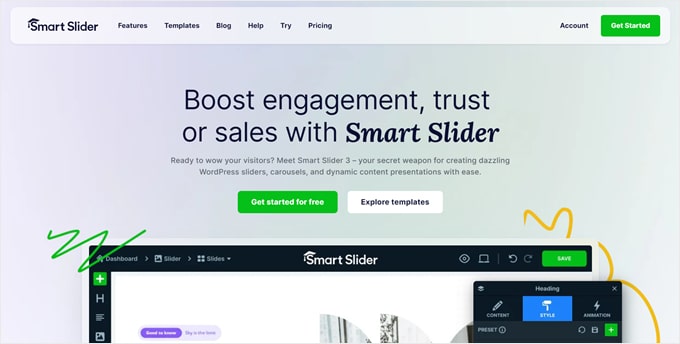
Voulez-vous créer de magnifiques Diaporamas interactifs sur votre site WordPress ? Si c’est le cas, alors jetez un coup d’œil à Smart Diaporama 3.
Ce plugin WordPress slider est livré avec 11 sliders gratuits qui supportent les images, les textes, les vidéos, les boutons, etc. Vous pouvez également calquer chaque élément de contenu les uns sur les autres, comme l’ajout de texte sur une image. Cela en fait un excellent outil pour créer des présentations sur WordPress.
C’est un excellent choix si vous souhaitez que les utilisateurs/utilisatrices ne se contentent pas de parcourir le contenu de vos diapositives, mais qu’ils interagissent avec lui, en cliquant par exemple sur un bouton pour lire une publication ou consulter un produit.
L’interface utilisateur elle-même est assez différente du reste des options de la liste. L’écran de modification ressemble un peu à un éditeur/éditrices de photos, ce qui peut intimider les débutants au premier abord. Mais une fois que l’on a pris le coup de main, l’interface est assez explicite.
Les avantages de Smart Diaporama 3 :
- Mises en page de diaporamas professionnels disponibles dans l’extension gratuite, des diapositives pleine largeur aux diapositives avec navigation par miniatures.
- La fonctionnalité de calque permet d’empiler des éléments les uns sur les autres dans une diapositive.
- Support decontenu dynamique qui peut tirer du contenu de sources externes comme YouTube ou Facebook.
- Effets de parallaxe avancés pour rendre vos Diaporamas plus accrocheurs.
Les inconvénients de Smart Diaporama 3 :
- L’abondance des réglages de personnalisation et l’expérience utilisateur proche de la retouche photo peuvent sembler insurmontables pour les débutants.
Prix : Extension gratuite disponible. Les offres premium commencent à partir de 49 $ pour une licence de 1 site.
Pourquoi nous avons choisi Smart Diaporama 3 : Compte tenu de sa puissance et du fait qu’il utilise un système de paiement unique, cette extension de diaporama WordPress offre un excellent rapport qualité-prix. L’interface peut sembler intimidante au début, mais on peut s’y habituer avec un peu de pratique.
Pour plus de détails, consultez notre Avis complet sur Smart Diaporama.
5. Diaporama principal
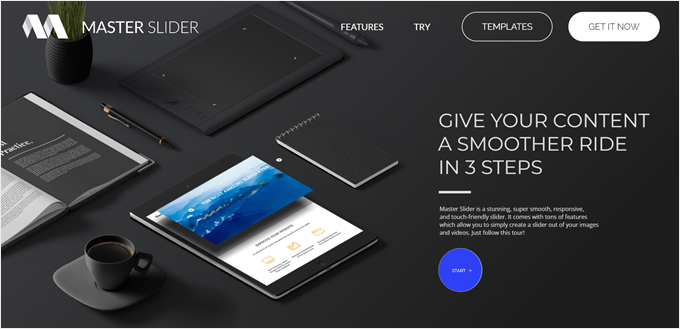
Dernier, mais non le moindre, nous avons Master Diaporama, qui est un plugin de slider WordPress freemium. Comme beaucoup d’autres options de la liste, il est livré avec une interface de glisser-déposer pour réorganiser le contenu de votre diapositive.
La version gratuite supporte uniquement les images, mais vous êtes en mesure de choisir les boutons de contrôle du Diaporama (comme les flèches, les onglets ou les puces) pour personnaliser le design. Il comprend également une mise en cache intégrée et un préchargement intelligent pour rendre le Diaporama plus rapide.
En revanche, la version Pro inclut davantage de fonctionnalités, comme des mises en page pleine largeur et plein écran, des modèles de diapositives personnalisés, des infobulles et même une fonctionnalité d’arrière-plan vidéo de diapositive. Cette dernière fonctionnalité est un excellent moyen de faire une première impression forte sur les internautes lorsqu’ils atterrissent sur votre page.
Les avantages de Master Diaporama :
- Constructeur facile à glisser-déposer pour déplacer le contenu du Diaporama.
- Des fonctionnalités d’optimisation de la vitesse comme la mise en cache et le préchargement.
- Un ensemble complet de fonctionnalités Pro pour personnaliser les diapositives à votre goût, comme plus de 90 diapositives premium, des transitions premium, un arrière-plan vidéo pour les diapositives, des infobulles, et plus encore.
- Supporte les diaporamas de WooCommerce, Facebook, Flickr, YouTube et Vimeo.
Les inconvénients de Master Diaporama :
- Certains utilisateurs/utilisatrices se sont plaints que l’extension leur demandait trop souvent de laisser des avis et des évaluations sur le Dépôt WordPress.org, c’est donc une chose à garder à l’esprit.
Prix : Extension gratuite disponible. La version payante commence à partir de 34 $ pour une licence normale. Cela signifie que l’extension peut uniquement être utilisée sur un seul site par vous ou un client et n’est pas destinée à être vendue aux utilisateurs/utilisatrices finaux.
Pourquoi nous avons choisi Master Diaporama : Nous avons décidé de présenter ce plugin de diaporama WordPress sur la liste est ses fonctionnalités Pro uniques, comme l’arrière-plan vidéo diapositive et infobulles, qui ne sont pas très communs dans d’autres extensions.
Bonus : Utiliser SeedProd pour Version d’une Page d’atterrissage avec un Diaporama
Lorsque vous utilisez une extension de diaporama, vous pouvez trouver difficile d’ajuster le design du diaporama au reste de l’apparence de votre page. Dans ce cas, nous vous recommandons d’utiliser un constructeur de page WordPress avec un élément slaporama, comme SeedProd.
SeedProd est un constructeur de page WordPress qui est livré avec un bloc de carrousel d’images facile à utiliser.
C’est une excellente option pour les personnes qui cherchent à ajouter un Diaporama à une page d’atterrissage ou à une page personnalisée sur leur site. En utilisant un constructeur de page, vous pouvez vous assurer que le design de votre Diaporama s’harmonise parfaitement avec le reste de votre page.

Avec VersionProd, vous pouvez ajouter autant d’images que nécessaire à partir de la médiathèque ou de leur intégration de photos de stock. Après cela, il suffit de choisir un modèle de Diaporama qui correspond le mieux à vos besoins.
Vous pouvez également régler le mode sombre ou clair des boutons de navigation du diaporama, le nombre d’images à afficher dans une seule diapositive, activer la lecture automatique, ajouter des légendes, etc.
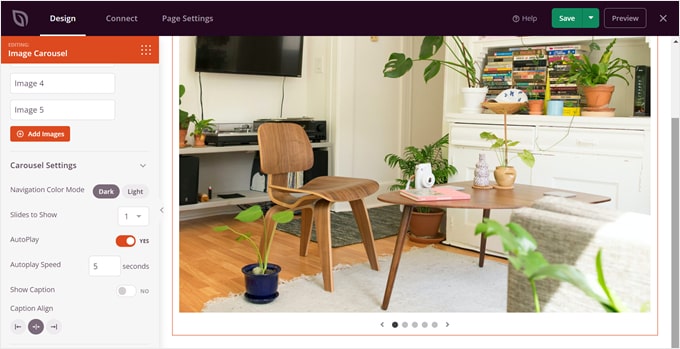
SeedProd a une extension gratuite, mais le bloc carrousel d’images est uniquement disponible dans la version premium. Les offres commencent à partir de 39,50 $ par an pour 1 licence de site, mais vous pouvez obtenir 60% de réduction en utilisant notre code promo SeedProd.
Vous pouvez en savoir plus sur cette extension dans notre avis complet sur SeedProd.
Quelle est la meilleure extension de diaporama pour WordPress ?
De tous les plugins que nous avons avisés, Soliloquy est le meilleur plugin WordPress de diaporama de la liste. Lors de nos tests, il a été le plus rapide et dispose d’une interface conviviale pour les débutants que tout le monde peut utiliser pour créer leurs Diaporamas.
De plus, il dispose de tonnes de modules complémentaires que vous pouvez utiliser pour étendre les fonctionnalités de base du Diaporama. Ainsi, vous pouvez choisir des fonctionnalités en fonction de vos besoins et éviter de vous occuper de celles que vous n’utilisez pas.
Si vous êtes à la recherche d’une extension WordPress gratuite pour les sliders, nous vous recommandons Smart Diaporama 3. Il offre des modèles de diaporama d’apparence professionnelle hors de la boîte et il y a beaucoup d’options de personnalisation pour jouer avec dans l’interface de modification.
Nous vous recommandons également de consulter SeedProd. Parfois, il peut être difficile de trouver une extension de diaporama d’image qui fonctionne bien avec votre thème. Comme SeedProd dispose déjà d’une fonctionnalité de carrousel d’images, vous n’aurez pas à vous soucier des problèmes de compatibilité.
Meilleure extension de diaporama WordPress : Foire aux questions
Maintenant que nous vous avons affiché les meilleurs plugins de diaporama WordPress, passons en revue les questions les plus fréquemment posées sur l’utilisation des diapositives dans WordPress.
Dois-je utiliser des Diaporamas sur mon site ?
Les diaporamas peuvent être un bon complément à votre site, mais leur utilisation dépend de vos objectifs en matière de contenu et de conception. Ils sont utiles pour présenter plusieurs images ou messages sans prendre trop de place.
Vous devrez tenir compte de l’attrait visuel et de la pertinence pour votre public lorsque vous déciderez d’utiliser ou non des Diaporamas sur votre blog ou site WordPress.
Quelle est la meilleure taille pour un Diaporama dans WordPress ?
Il est recommandé de garder la taille des diaporamas responsive afin qu’ils s’adaptent aux différentes tailles d’écran. Cependant, une pratique courante consiste à faire en sorte que la largeur du Diaporama soit égale à la largeur de l’appareil et que sa hauteur soit proportionnelle à la largeur, généralement de l’ordre de 40 à 60 %.
Cela aide à garantir que le Diaporama s’affiche bien sur une variété d’appareils et de tailles d’écran.
Quelle est la différence entre Soliloquy et Smart Diaporama 3 ?
Soliloquy et Smart Diaporama 3 sont tous deux des extensions de sliders WordPress populaires, mais ils présentent des différences en termes de fonctionnalités et d’interface utilisateur.
Soliloquy est connu pour sa convivialité pour les débutants et ses performances rapides, tandis que Smart Diaporama 3 offre des options de personnalisation légèrement plus avancées. Le choix entre les deux dépend de vos besoins spécifiques et de votre niveau de compétence.
Guides ultimes pour l’utilisation des Diaporamas WordPress
- Comment créer facilement un Diaporama responsive dans WordPress
- Comment créer un Diaporama vidéo dans WordPress (Tutoriel facile)
- Comment ajouter correctement un Diaporama de fonctionnalité en avant dans WordPress
- Comment afficher les photos avant et après dans WordPress
- Oubliez PowerPoint, comment créer des présentations avec WordPress
Nous espérons que cet article répondra à vos questions concernant les meilleurs plugins WordPress de diaporama. Vous pouvez également consulter notre liste des extensions WordPress incontournables pour développer votre site web ou notre tutoriel sur la création d’une galerie d’images sur WordPress.
Si vous avez aimé cet article, veuillez alors vous abonner à notre chaîne YouTube pour obtenir des tutoriels vidéo sur WordPress. Vous pouvez également nous trouver sur Twitter et Facebook.
Avertissement : nous avons également testé d’autres extensions pour cet article, notamment Slide Anything, Diaporama Revolution, Post Diaporama et Post Carrousel, PickPlugins Product Diaporama for WooCommerce, et Ultimate Responsive Image Diaporama. Cependant, nous avons uniquement inclus les toutes meilleures options dans ce tour d’horizon pour éviter la paralysie du choix.

Syed Balkhi says
Hey WPBeginner readers,
Did you know you can win exciting prizes by commenting on WPBeginner?
Every month, our top blog commenters will win HUGE rewards, including premium WordPress plugin licenses and cash prizes.
You can get more details about the contest from here.
Start sharing your thoughts below to stand a chance to win!
Dennis Muthomi says
Great roundup!
Site speed is one of my top priorities when choosing plugins, as sliders can often bog down a site’s loading times.
I really appreciate that you tested each plugin’s performance using Pingdom, but I also like to check Google PageSpeed Insights to get Google’s perspective on speed optimization.
Either way, the analysis you provided, especially covering the pros/cons and pricing, gives me a great starting point for picking a fast, lightweight, yet highly functional slider.
Thanks for putting this together!
WPBeginner Support says
Glad our list was helpful!
Administrateur
Jiří Vaněk says
Thank you for the table where you measured the speed. Values around 900 ms may seem relatively small, but they can influence the Google search console metrics quite a lot. I wanted to use a slider on one of the client’s websites, but I will probably avoid it. Those speeds are great for me. Thank you for the detailed article that answered my questions.
Harry says
I tried Smart Slider 3, but I couldn’t find a way to add images from the media library. Am I missing something?
WPBeginner Support says
If you do not see your media library when you add an image slide we would recommend reaching out to their support to ensure there is not an error with the plugin itself.
Administrateur